用手机钉钉在线课堂怎么操作 钉钉在线课堂使用步骤
随着科技的不断发展,手机已经成为我们生活中的必备工具之一,而钉钉作为一款集办公、沟通、学习于一体的应用软件,近年来逐渐受到广大用户的欢迎。其中钉钉在线课堂作为钉钉的一项重要功能,为用户提供了便捷的在线学习平台。如何在手机上使用钉钉在线课堂呢?下面将为大家介绍一下使用步骤。
钉钉在线课堂使用步骤
具体方法:
1.手机打开钉钉进入首页选择进入钉钉的班级群。
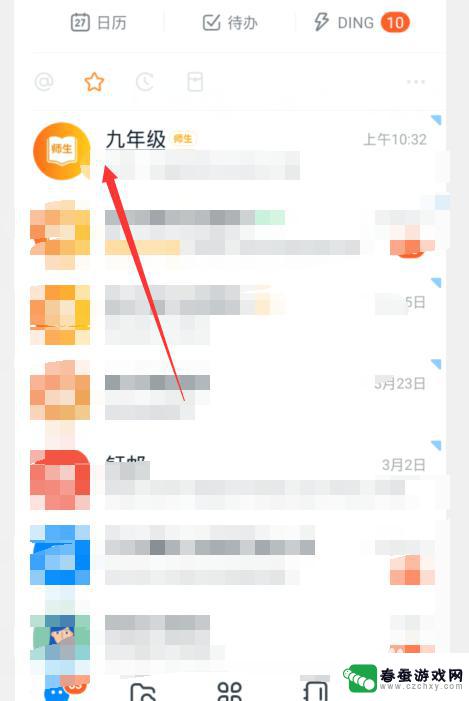
2.在钉钉班级群聊的下方快捷栏选择【在线课堂】选项。
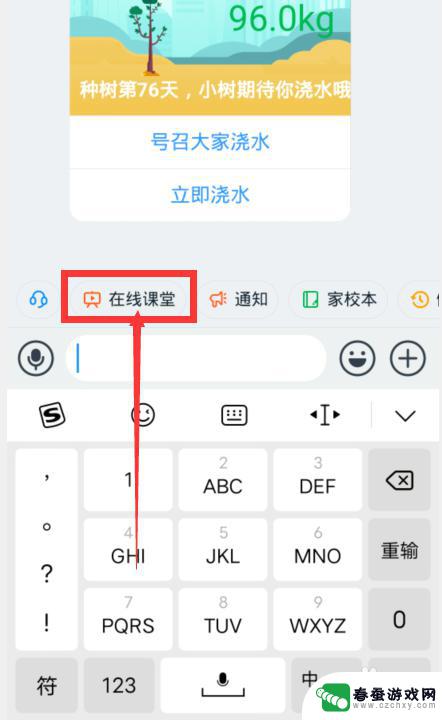
3.进入在线课堂界面点击上方的【在线上课】选项。
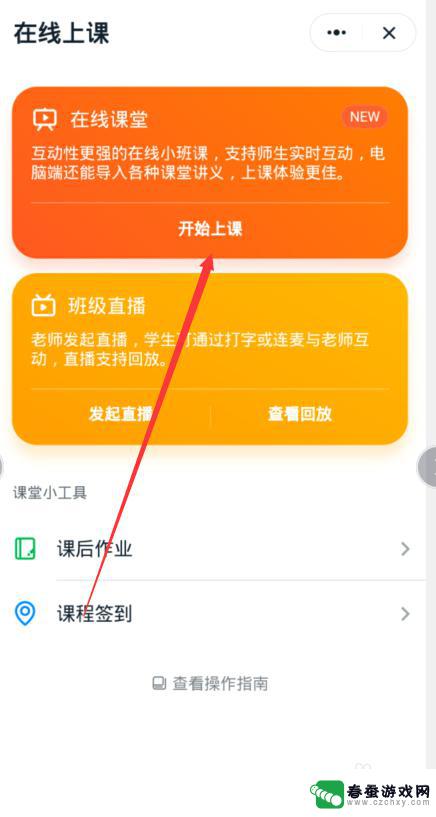
4.设置课堂名称和摄像头设置点击下方的【开始上课】。
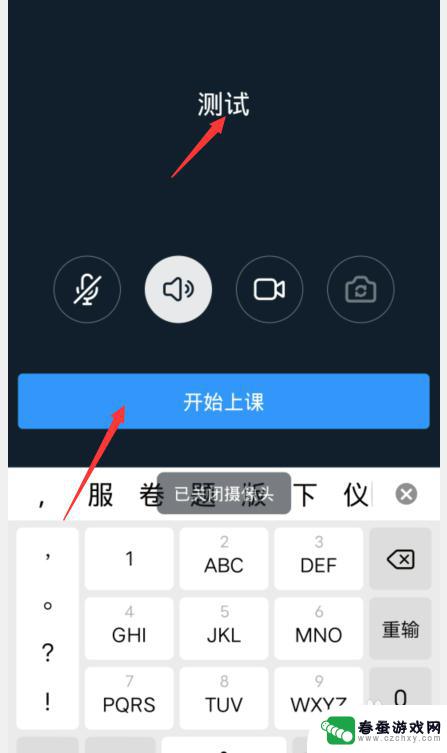
5.进入邀请界面选择上课学生点击右上角【确定】选项。
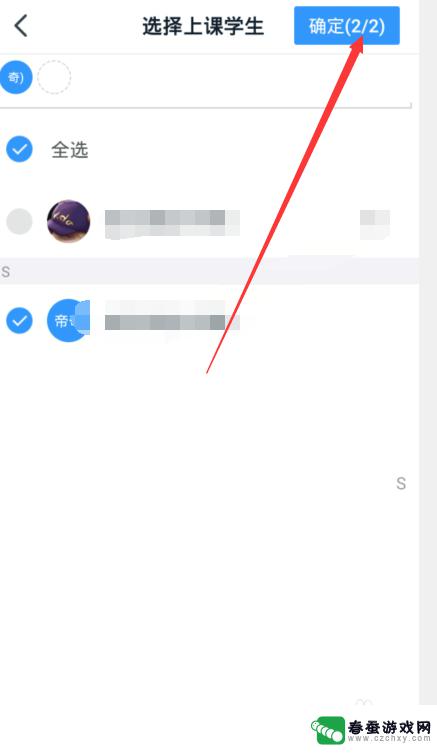
6.在线课堂上完课后点击挂断按钮点击下课操作完成。
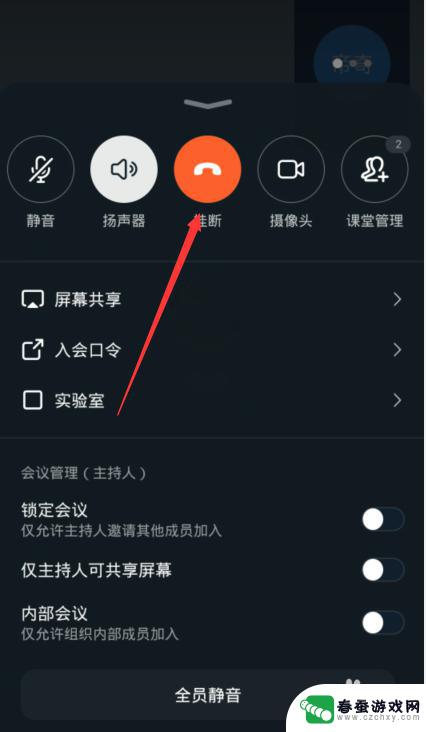
以上是关于如何在手机钉钉在线课堂进行操作的全部内容,如有需要,用户可以根据小编提供的步骤进行操作,希望对大家有所帮助。
相关教程
-
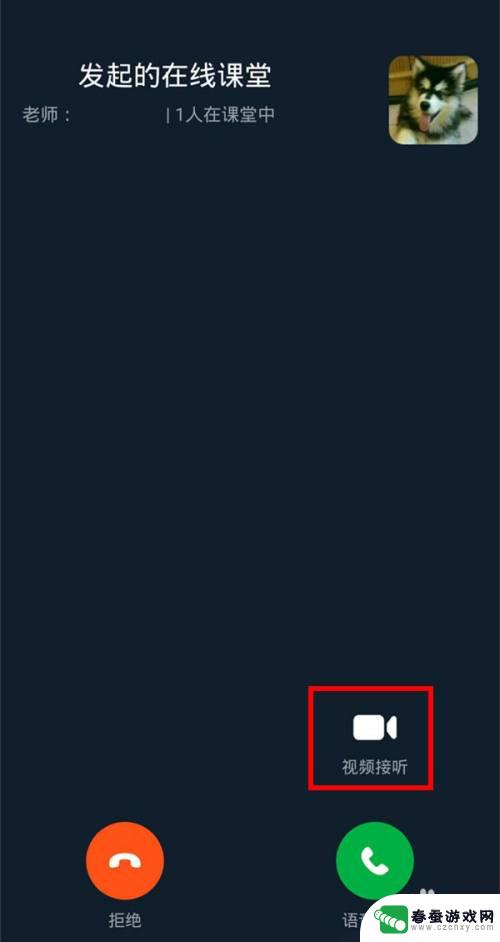 手机钉钉上课如何摄像 钉钉课堂摄像头开启步骤
手机钉钉上课如何摄像 钉钉课堂摄像头开启步骤在线教育已经成为人们学习的主要方式之一,而钉钉作为一款广受欢迎的在线教育平台,其课堂摄像头的开启步骤显得尤为重要,通过手机钉钉上课,摄像头的设置直接影响着教学效果和学习体验。要...
2024-06-02 12:24
-
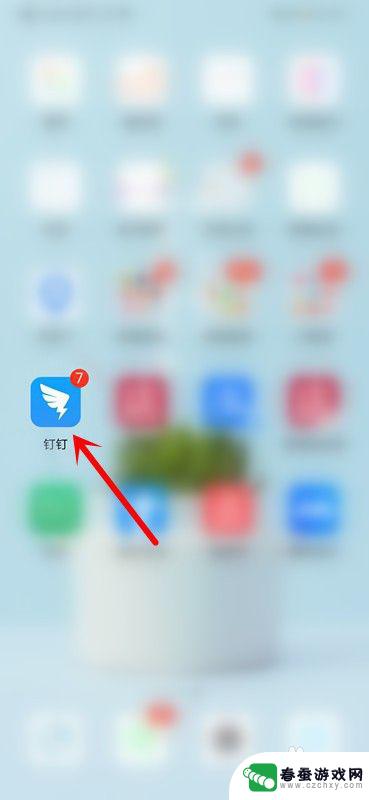 钉钉手机怎么建立文档 手机钉钉在线文档使用指南
钉钉手机怎么建立文档 手机钉钉在线文档使用指南钉钉手机是一款非常便捷的通讯工具,除了可以进行即时聊天和视频通话外,还可以方便地创建和编辑文档,手机钉钉在线文档是一项非常实用的功能,它可以让我们随时随地进行协作和编辑文档。无...
2023-12-02 17:43
-
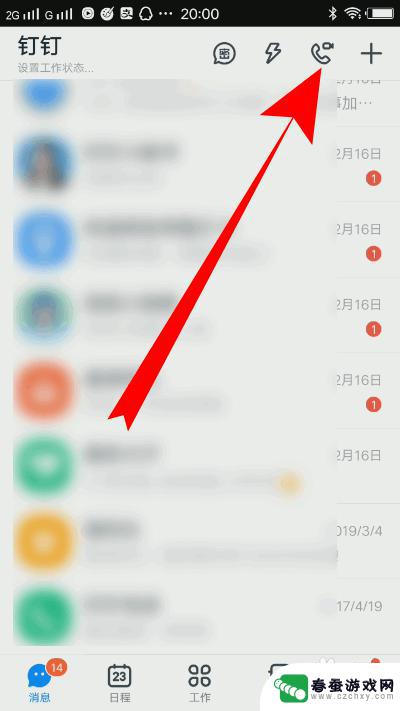 怎么开直播手机教学 手机钉钉如何直播讲课
怎么开直播手机教学 手机钉钉如何直播讲课在当今数字化时代,手机已经成为我们生活中不可或缺的工具之一,除了日常通讯和娱乐功能外,手机还可以帮助我们进行在线直播教学。而其中钉钉作为一款专为教育领域设计的应用,更是为教师们...
2024-07-10 14:33
-
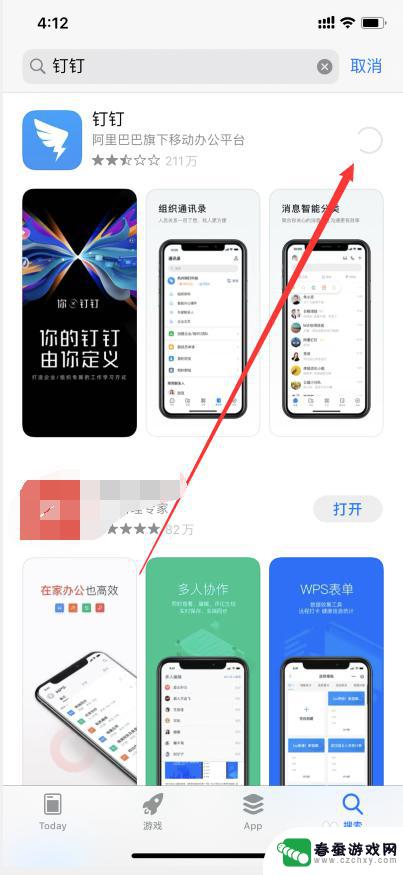 怎么把钉钉登录到另一个手机上 钉钉如何在另一个手机上登录
怎么把钉钉登录到另一个手机上 钉钉如何在另一个手机上登录随着移动互联网的飞速发展,钉钉作为一款高效的企业通讯工具,被越来越多的人所使用,当我们需要在另一个手机上登录钉钉时,可能会遇到一些困惑。如何将钉钉登录到另一个手机上呢?在本文中...
2024-03-09 13:37
-
 怎么用另一部手机登录钉钉 钉钉如何在另一个手机上登录
怎么用另一部手机登录钉钉 钉钉如何在另一个手机上登录在日常生活中,我们经常会遇到需要在另一部手机上登录钉钉的情况,钉钉作为一款办公沟通工具,能够帮助我们随时随地与同事进行沟通和协作。但是在使用过程中,有时候我们需要切换手机或者借...
2024-05-12 08:20
-
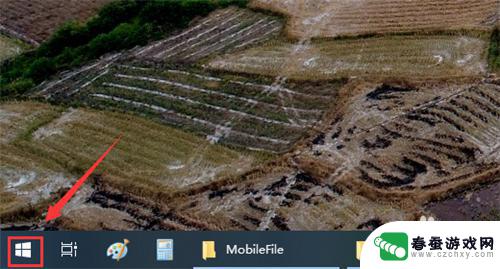 电脑上的钉钉怎么卸载 钉钉电脑版怎么卸载windows版本
电脑上的钉钉怎么卸载 钉钉电脑版怎么卸载windows版本钉钉作为一款常用的办公沟通工具,无疑为我们的工作带来了很多便利,随着时间的推移,我们也可能需要卸载电脑上的钉钉。钉钉电脑版在Windows系统上如何卸载呢?在本文中我们将为大家...
2024-02-18 10:28
-
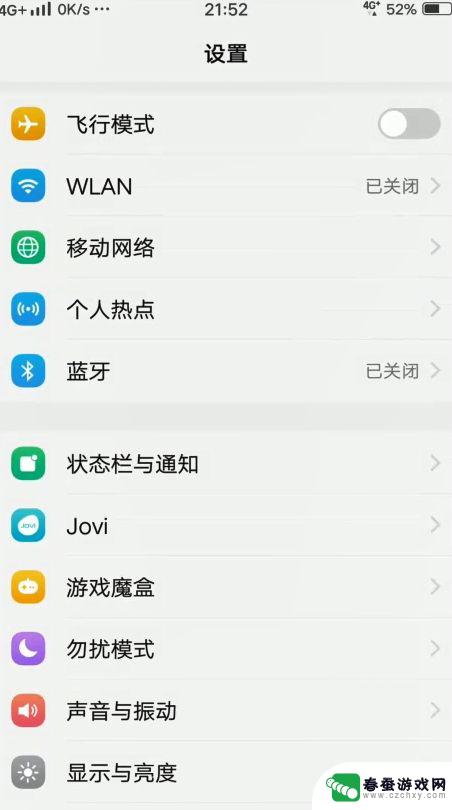 vivo手机钉钉开悬浮窗就会关上 vivo手机钉钉悬浮窗权限设置方法
vivo手机钉钉开悬浮窗就会关上 vivo手机钉钉悬浮窗权限设置方法随着移动办公的流行,许多人开始使用钉钉等办公软件来实现远程办公,有些用户在使用vivo手机时遇到了一个问题:当他们开启钉钉悬浮窗功能时,却发现它会自动关闭。这个问题让他们感到困...
2024-05-05 13:36
-
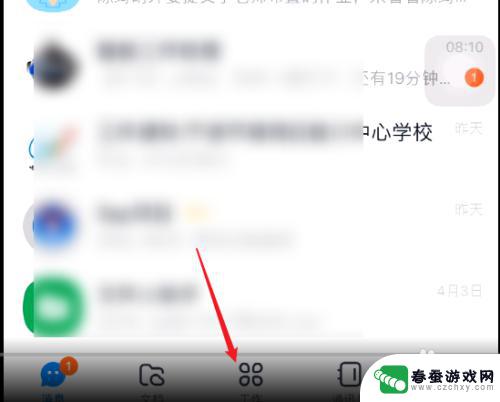 手机钉钉上的文件如何打印 手机钉钉文件打印指南
手机钉钉上的文件如何打印 手机钉钉文件打印指南随着移动办公的普及,手机钉钉已成为许多企业和个人办公的重要工具,在日常工作中,我们经常需要打印钉钉上的文件,以便于查阅或共享。许多人对手机钉钉文件的打印方法并不清楚,导致操作繁...
2024-05-03 10:40
-
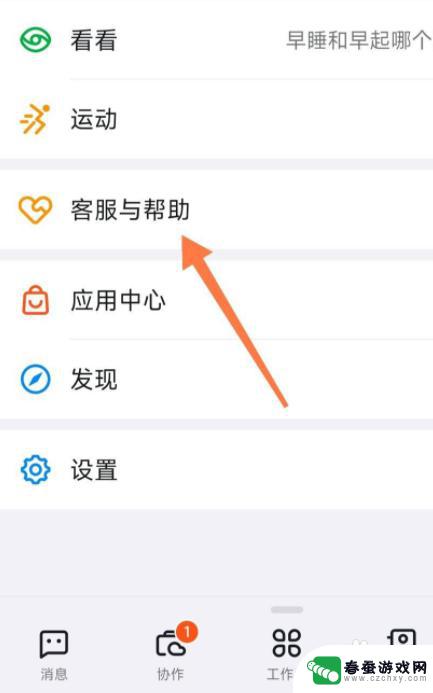 钉钉如何备份手机 如何将钉钉数据转移到新手机
钉钉如何备份手机 如何将钉钉数据转移到新手机钉钉作为一款办公沟通软件,在我们日常工作中扮演着重要的角色,随着我们手机的更换或数据丢失,钉钉数据备份和迁移成为了一个重要的问题。如何备份手机中的钉钉数据?又该如何将钉钉数据顺...
2024-10-05 13:15
-
 手机钉钉怎么设置打卡范围 钉钉打卡范围设置步骤
手机钉钉怎么设置打卡范围 钉钉打卡范围设置步骤在现代社会随着手机应用的普及,打卡已经不再是一个陌生的词汇,作为一款常用的办公打卡工具,手机钉钉为我们提供了方便快捷的打卡服务。对于一些需要精确打卡范围的企业和组织来说,如何设...
2024-03-22 08:21
热门教程
MORE+热门软件
MORE+-
 大便探测器最新版
大便探测器最新版
89.91M
-
 上海仁济医院手机端
上海仁济医院手机端
56.63M
-
 夏虫漫画最新版本
夏虫漫画最新版本
40.86M
-
 2024我的极光预报官方正版
2024我的极光预报官方正版
7.87M
-
 盛世法律安卓
盛世法律安卓
27.30MB
-
 有道口语大师2024安卓版
有道口语大师2024安卓版
49.21M
-
 mutefun无声乐趣最新版本
mutefun无声乐趣最新版本
21.36MB
-
 i工业园区手机版app
i工业园区手机版app
35.13M
-
 猪妖快手赞赞宝最新版
猪妖快手赞赞宝最新版
69.43M
-
 萌趣计算器app最新版
萌趣计算器app最新版
54MB